Spectrum, une organisation américaine bien établie, est connue pour fournir à ses clients les meilleurs services de télévision par câble, Internet, téléphone et sans fil.
Netge-1000 Error Spectrum un message apparaît généralement chaque fois que l’utilisateur tente de se connecter via l’application ou le site Web de l’entreprise.
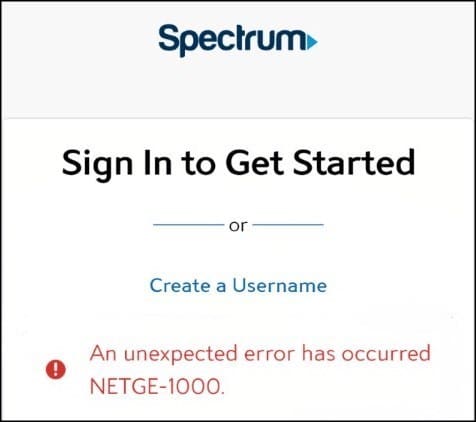
Dans cet article, nous allons traiter une erreur inattendue qui est Spectrum Netge 1000 avec ses causes et ses correctifs.
Qu’est-ce que l’erreur Spectrum et pourquoi l’erreur Spectrum NETGE-1000 se produit ?
Sur Spectrum, l’erreur NETGE 1000 signifie que votre appareil n’est pas correctement connecté au Spectrum serveurs.
Les causes possibles de cette erreur sont répertoriées ci-dessous :
Les serveurs de spectre sont en panne. Connexion Internet instable. Vérifiez si le problème provient d’un logiciel ou d’un matériel. Les fenêtres contextuelles sont désactivées sur le site Web/l’application du spectre, de sorte que le site Web ne peut pas exécuter complètement le code essentiel sur la machine de l’utilisateur. Les informations utilisateur présentes sur le serveur sont corrompues, c’est pourquoi le site Web ou l’application Spectrum ne parvient pas à authentifier les détails de l’utilisateur.
Quelles sont les variations du message d’erreur ?
Généralement, trois types différents de messages d’erreur s’affichent :
NETGE-1000 Error Spectrum Login NETGE-1000 Error Spectrum Website Spectrum Login Error Netgear 1000
Quels sont les codes d’erreur Spectrum ?
Vous pouvez rencontrer ces codes d’erreur mentionnés sur Spectrum :
WLC-1006-Impossible de se connecter à des canaux spécifiques. WLC-1010-Impossible de se connecter. WLP-1035-Service indisponible. WVP-3305-Vidéo non disponible.
Comment puis-je corriger l’erreur Spectrum NETGE-1000 ?
J’ai mentionné ci-dessous les correctifs pour l’erreur Spectrum NETGE-1000 :
1) Vérifier les connexions Internet
Cela devrait être la première étape préliminaire.
Vous devez vérifier si vous avez une connexion Internet active et qu’il n’y a pas non plus problèmes de signal.
Cliquez sur ce lien pour vérifier la vitesse de votre connexion Internet. Si vous trouvez que votre connexion Internet est instable, contactez votre fournisseur de services.
Dans ce cas, le redémarrage du routeur peut également vous aider à vous débarrasser d’un tas de problèmes aléatoires d’Internet et de connectivité, qui à leur tour agissent comme un obstacle à la connexion à vos serveurs Spectrum.
2) Vérifiez l’état du serveur Spectrum
Une fois que vous êtes sûr que votre connexion réseau est bonne, alors vérifiez l’état du serveur Spectrum en cliquant ici.
Si vous ne venez pas en cas de panne de serveur Spectrum, essayez les autres méthodes.
3) Activer les fenêtres contextuelles pour le site Web Spectrum
Si les fenêtres contextuelles de Spectrum ne sont pas autorisés à s’exécuter, le site Web peut ne pas être entièrement autorisé à exécuter le code sur la machine.
Cela finira par entraîner l’erreur de connexion NETGE-1000 sur Spectrum.
L’activation des fenêtres contextuelles du site Web de Spectrum pour le navigateur Chrome effacera l’erreur NETGE-1000.
Voici comment procéder :
Tout d’abord, vous devez vous rendre sur le site Web de Spectrum et cliquez sur Mon compte suivi de Connexion.
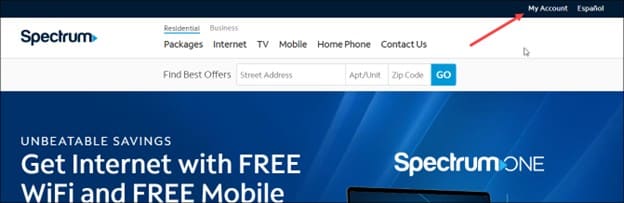
Maintenant, dans la barre d’adresse du navigateur, vous devez cliquer sur l’icône du cadenas et ouvrir Paramètres du site.
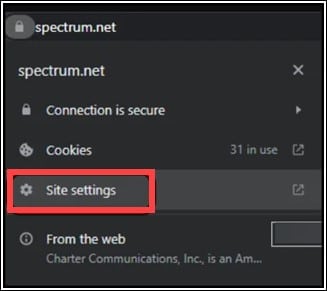
Ensuite, définissez la liste déroulante des fenêtres contextuelles et des redirections sur Autoriser. Ensuite, relancez le navigateur et vérifiez si l’erreur inattendue NETGE-1000 est effacée.
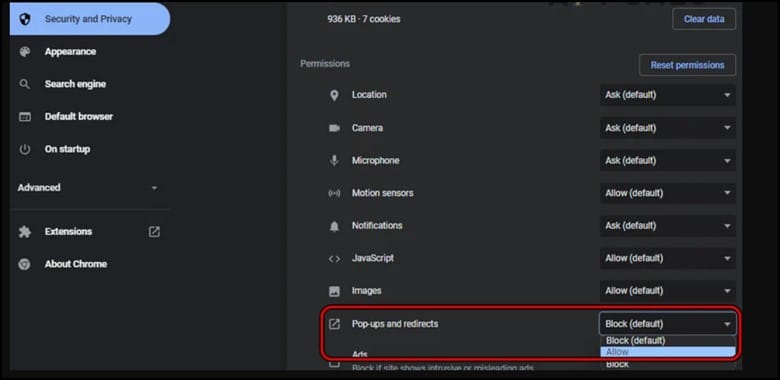
Si cela échoue, lancez Chrome en mode navigation privée, puis vérifiez si le site Web Spectrum est exempt de l’erreur de connexion.
4) Réinitialiser le nom d’utilisateur
La réinitialisation du nom d’utilisateur ou du mot de passe du compte Spectrum permettra d’éliminer tout problème et ainsi d’aider à résoudre le problème.
Voici comment procéder :
Sur la page d’accueil du site Web de Spectrum, cliquez sur Créer un nom d’utilisateur.

Ensuite, sélectionnez Informations de contact et entrez le numéro de téléphone ou e-mail.
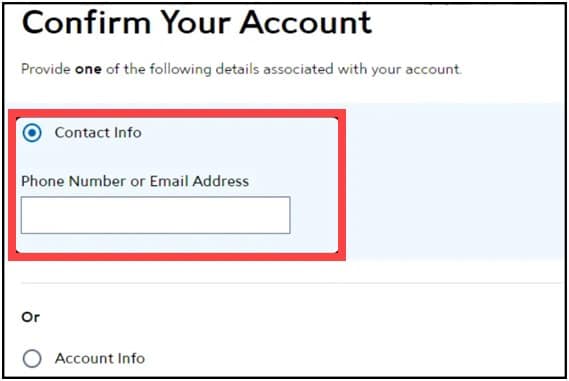
Maintenant, attendez que les invites terminent le processus et vérifiez si l’erreur de connexion NETGE-1000 de Spectrum est effacée.
5) Désactiver les extensions de navigateur
Si vous rencontrez des difficultés lors de la connexion à votre compte Spectrum, vérifiez si l’une des extensions que vous utilisez en est la cause problème.
Pour résoudre ce problème, vous devez désactiver toutes vos extensions, puis vous reconnecter.
Pour désactiver les extensions de navigateur, suivez les étapes ci-dessous. Je montre les étapes à l’aide de Google Chrome :
Ouvrez Google Chrome et cliquez sur le menu à trois points.
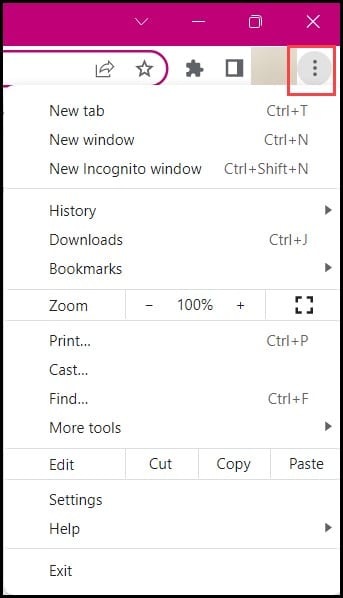
Cliquez sur Plus Outils suivi de Extensions.
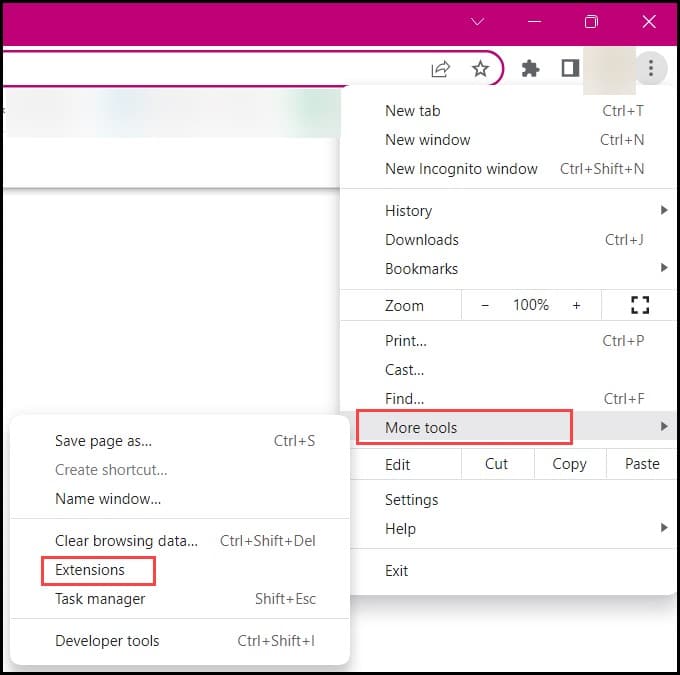
Cliquez sur le bouton Supprimer pour les extensions suspectes une par une.
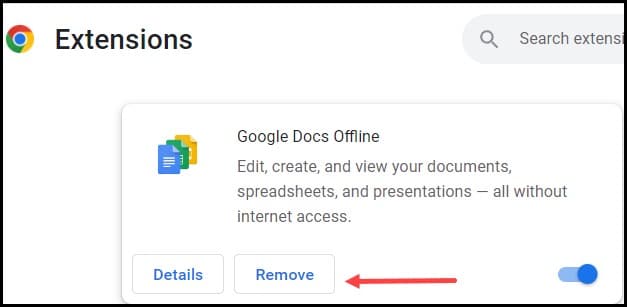
Ensuite, ouvrez Spectrum et vérifiez si le problème est résolu.
6) Utiliser un autre navigateur Web
Parfois, tout le problème est causé par un navigateur Web particulier.
Il est fort probable qu’un navigateur Web corrompu cache cause des problèmes sur un navigateur Web.
Par conséquent, vider le cache du navigateur peut aider à résoudre ce problème.
Pour cela, vous devez appuyer sur Ctrl+Maj+Suppr pour faire apparaître le menu contextuel de suppression de l’historique. Sélectionnez Cookie et Cache dans la liste des options avant de cliquer sur Effacer les données.
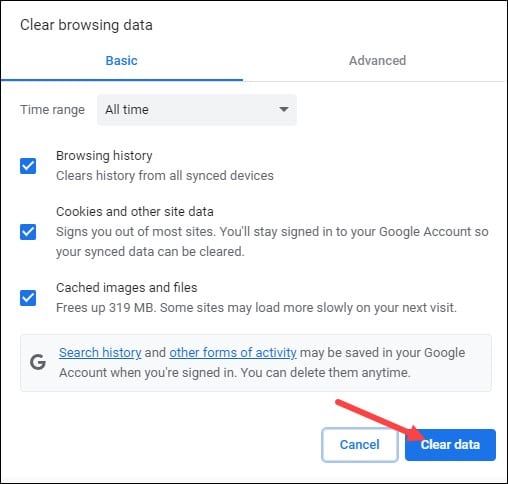
Si vider le cache n’a pas aidé à résoudre le problème, essayez un autre navigateur Web et vérifiez si le même message d’erreur s’affiche après que vous connectez-vous au compte Spectrum.
7) Configurez les paramètres réseau sur le téléviseur
Une fois que vous avez terminé la configuration du réseau, configurez les paramètres réseau pour résoudre ce code d’erreur :
Suivez les étapes ci-dessous pour accomplir la tâche :
Tout d’abord, vous devez éteindre votre téléviseur, avec la télécommande, puis accéder au panneau Paramètres. Sélectionnez ensuite “Réseau” dans la liste déroulante. Appuyez sur « État du réseau » et sélectionnez « Paramètres IP ».
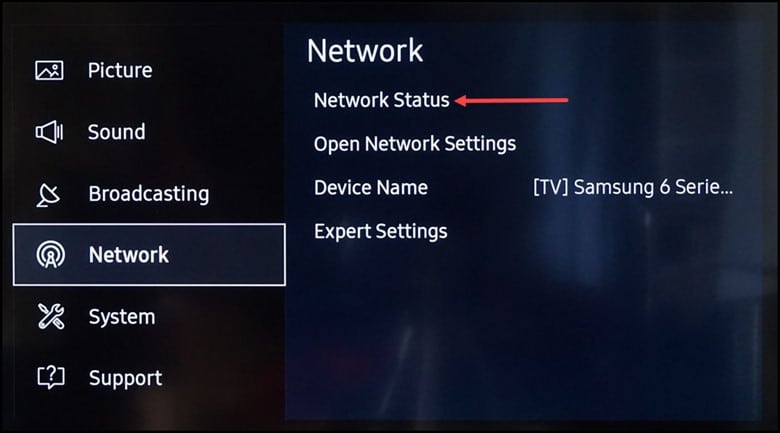
Enfin, sélectionnez “Paramètres DNS” et choisissez “Entrer manuellement”. Vous aurez bientôt des paramètres DNS uniques qui peuvent être ajustés à tout moment, et il est préférable de définir le serveur DNS sur 8.8.8.8
8) Réinitialisez vos identifiants de spectre
Si vous avez déjà changé votre nom d’utilisateur, mais que cela ne fonctionne toujours pas, essayez de réinitialiser votre mot de passe pour voir si cela résout le problème.
Voici comment procéder :
Tout d’abord, vous devez vous rendre sur le site Web de Spectrum, puis cliquer sur le bouton Signer-In bouton.
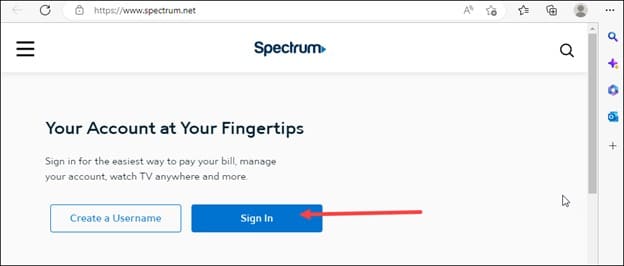
Ensuite, faites défiler vers le bas et cliquez sur Nom d’utilisateur ou mot de passe oublié. Ensuite, remplissez le formulaire avec votre nom d’utilisateur et code postal, puis réinitialisez votre mot de passe.
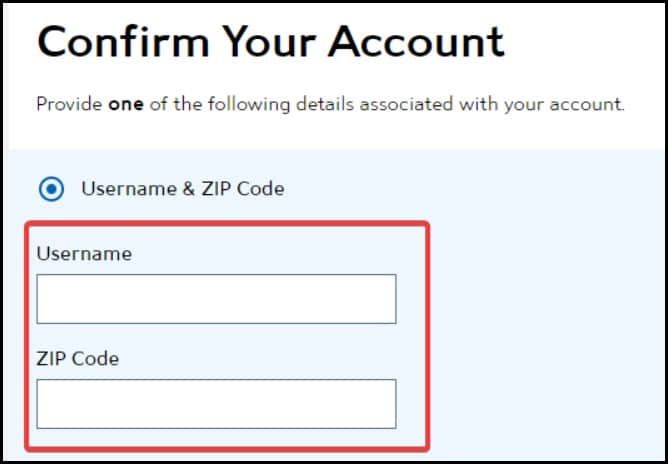
Enfin, essayez de vous connecter avec les nouvelles informations d’identification et voyez si cela aide à résoudre le problème.
9) Réinstallez l’application Spectrum
Si la mise à jour de l’application échoue, il y a de fortes chances que l’application ne se soit pas installée correctement.
Vous pouvez également réinitialiser l’installation de Spectrum TV et pour ce faire, vous devez déconnecter le téléviseur de tout réseau.
Après cela, vous devez éteindre puis rallumer le téléviseur.
L’ensemble du processus de suppression de la connexion réseau puis de sa déconnexion fera recommencer tout le démarrage.
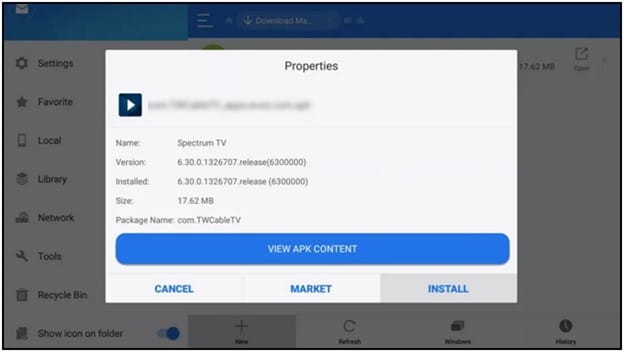
10) Contacter l’assistance Spectrum
C’est le dernier et dernier recours. Si aucun des correctifs ci-dessus ne fonctionne, cela devrait être votre solution ultime.
Contactez le Support Spectrum équipe pour obtenir de l’aide.
Enregistrez une plainte officielle auprès de l’équipe d’assistance et impliquez-la dans le diagnostic de votre compte.
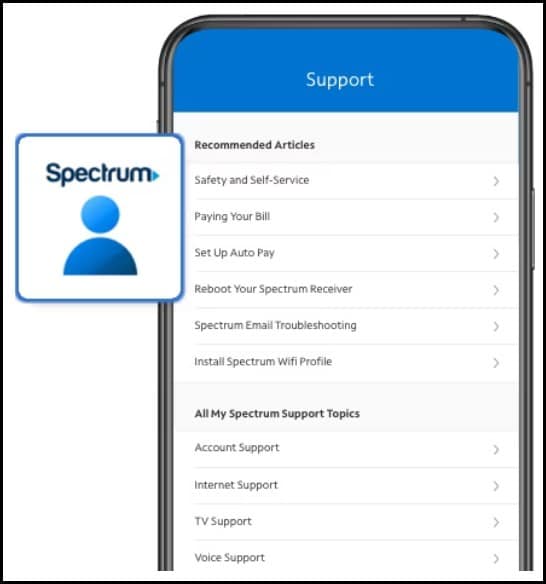
Foire aux questions (FAQ)
1) Comment puis-je vérifier ma facture de spectre en ligne ?
Pour vérifier la facture de spectre en ligne, vous devez suivre les étapes mentionnées ci-dessous :
Tout d’abord, vous devez vous connecter à votre compte, puis sélectionner l’onglet Facturation. Ensuite, choisissez Spectrum Mobile si vous disposez de plusieurs services. Bientôt, vous pourrez voir le montant actuel dû et la prochaine date de paiement automatique. Enfin, faites défiler vers le bas pour afficher les détails du relevé.
2) Comment Combien de temps Spectrum conserve-t-il vos données ?
Spectrum est connu pour conserver les données pendant 72 heures.
Mais si cela s’avère nécessaire, Spectrum peut conserver les données pendant une période plus longue période de temps.
3) Comment puis-je vérifier le spectre des journaux de mon routeur ?
Suivez les étapes pour vérifier le spectre des journaux de votre routeur :
Vous devez cliquer sur l’onglet Journaux et rapports pour afficher la page Journaux.
Cette page affichera tous les appareils et vous permettra d’utiliser un filtre intelligent pour plusieurs appareils.
La page Journaux vous permettra d’afficher, de trier et de filtrer les journaux détaillés.
Récapitulatif
Maintenant que votre problème est résolu, vous avez toujours la liberté de nous contacter dans la section des commentaires ci-dessous en cas de doute ou de question.